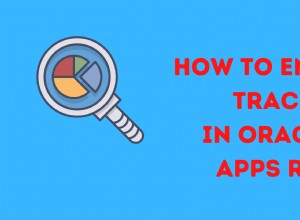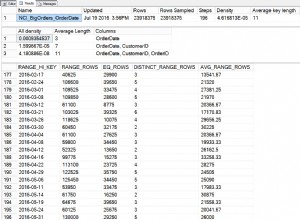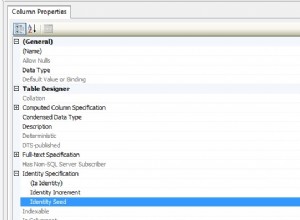Услуга за мигриране на бази данни става от съществено значение поради няколко причини, включително мигриране от собствена база данни към база данни с отворен код, мигриране между собствени бази данни или бази данни с отворен код и мигриране към управлявана услуга. Проучваме мигрирането на база данни на Oracle от EC2 към RDS и в първата от четирите статии, „Мигриране на база данни на Oracle от AWS EC2 към AWS RDS, част 1“, създадохме екземпляр на база данни на Oracle на EC2 и друг на RDS. В тази втора статия ще създадем потребител на база данни, ще създадем таблица на база данни за мигриране и ще създадем екземпляр на DMS репликация, включително крайни точки на репликация.
Тази статия има следните раздели:
- Създаване на потребител на база данни
- Създаване на таблица с база данни
- Създаване на AWS DMS репликационен екземпляр
- Създаване на крайни точки за репликация
- Заключение
Създаване на потребител на база данни
Създайте потребител на Oracle Database, който да се използва с DMS:
SQL> CREATE USER DVOHRA IDENTIFIED BY Calgary_10 DEFAULT TABLESPACE SYSTEM QUOTA 10M ON SYSTEM TEMPORARY TABLESPACE TEMP QUOTA 5M ON SYSTEM; 2 3 4 5 User created.
Предоставете потребителските привилегии в базата данни на Oracle. Изискват се само подмножество от привилегии (http://docs.aws.amazon.com/dms/latest/userguide/CHAP_Source.Oracle.html#CHAP_Source.Oracle.Privileges), но предоставят всички привилегии.
SQL> grant all privileges to DVOHRA identified by password; Grant succeeded.
Базата данни на Oracle, когато се използва като изходна крайна точка на базата данни в услугата за миграция на база данни, трябва да бъде в ARCHIVELOG режим. Проверете дали базата данни е в режим ARCHIVELOG.
SQL> select log_mode from v$database; LOG_MODE ------------ ARCHIVELOG
Създаване на таблица с база данни
Ще обсъдим два типа задачи за миграция:
- Мигриране само на съществуващи данни
- Мигриране на съществуващи данни и копиране на текущи промени
За да мигрирате съществуващи данни, създайте таблица на база данни в схемата DVOHRA със следния DDL израз:
SQL> CREATE TABLE DVOHRA.wlslog(time_stamp VARCHAR2(255) PRIMARY KEY,category VARCHAR2(255),type VARCHAR2(255), servername VARCHAR2(255),code VARCHAR2(255),msg VARCHAR2(255)); Table created.
Добавете таблични данни със следните DMS изрази.
SQL> INSERT INTO DVOHRA.wlslog(time_stamp,category,type,
servername,code,msg) VALUES('Apr-8-2014-7:06:16-PM-PDT',
'Notice','WebLogicServer','AdminServer','BEA-000365',
'Server state changed to STANDBY');
INSERT INTO DVOHRA.wlslog(time_stamp,category,type,servername,
code,msg) VALUES('Apr-8-2014-7:06:17-PM-PDT','Notice',
'WebLogicServer','AdminServer','BEA-000365','Server state
changed to STARTING');
INSERT INTO DVOHRA.wlslog(time_stamp,category,type,servername,
code,msg) VALUES('Apr-8-2014-7:06:18-PM-PDT','Notice',
'WebLogicServer','AdminServer','BEA-000365','Server state
changed to ADMIN');
INSERT INTO DVOHRA.wlslog(time_stamp,category,type,servername,
code,msg) VALUES('Apr-8-2014-7:06:19-PM-PDT','Notice',
'WebLogicServer','AdminServer','BEA-000365','Server state
changed to RESUMING');
INSERT INTO DVOHRA.wlslog(time_stamp,category,type,servername,
code,msg) VALUES('Apr-8-2014-7:06:20-PM-PDT','Notice',
'WebLogicServer','AdminServer','BEA-000361','Started WebLogic
AdminServer');
INSERT INTO DVOHRA.wlslog(time_stamp,category,type,servername,
code,msg) VALUES('Apr-8-2014-7:06:21-PM-PDT','Notice',
'WebLogicServer','AdminServer','BEA-000365','Server state
changed to RUNNING');
INSERT INTO DVOHRA.wlslog(time_stamp,category,type,servername,
code,msg) VALUES('Apr-8-2014-7:06:22-PM-PDT','Notice',
'WebLogicServer','AdminServer','BEA-000360','Server started in
RUNNING mode');
1 row created.
SQL>
1 row created.
SQL>
1 row created.
SQL>
1 row created.
SQL>
1 row created.
SQL>
1 row created.
SQL>
1 row created.
SQL> COMMIT;
Commit complete.
Създаване на AWS DMS репликационен екземпляр
Ще използваме една и съща копия за репликация за създаване на два различни типа задачи за миграция. За да създадете екземпляр за репликация, щракнете върху Създаване на миграция в таблото за управление на DMS, както е показано на фигура 1.
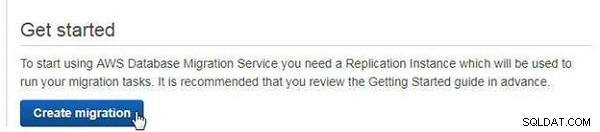
Фигура 1: Създаване на миграция
В приветствената страница за услугата за мигриране на база данни щракнете върху Напред , както е показано на фигура 2.
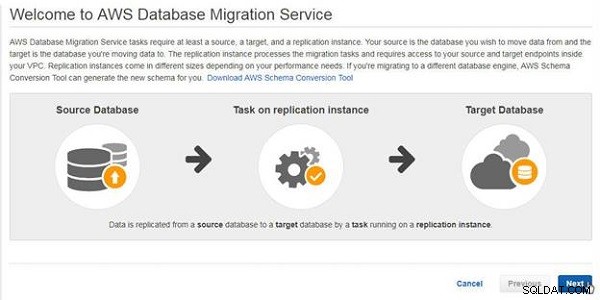
Фигура 2: Добре дошли>Следващ
В Създаване на екземпляр на репликация , посочете име и описание, както е показано на Фигура 3. Изберете клас на инстанция и версия на машината за репликация; се използват настройките по подразбиране за тях. Изберете VPC като VPC, в който е създаден екземплярът на RDS DB. Изберете опцията Не, за да не създавате Много-AZ екземпляр за репликация. Поставете отметка в квадратчето Обществено достъпно за да направите екземпляра на репликация публично достъпен.
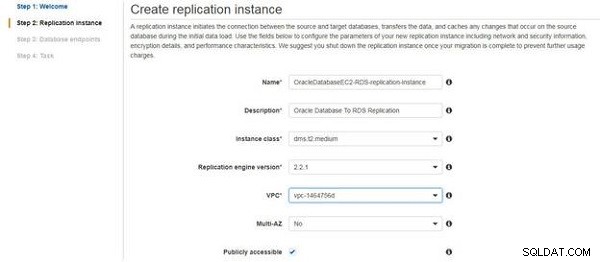
Фигура 3: Създайте копие за репликация
В Разширени , изберете Разпределено хранилище (по подразбиране е 50 GB), Групата подмрежи за репликация и Зона за наличност (трябва да е Без предпочитание ). Изберете Групата(и) за защита на VPC като групата за сигурност, в която е създаден екземплярът на RDS DB. Изберете главния ключ на KMS като dms . Разширените настройки са показани на Фигура 4.
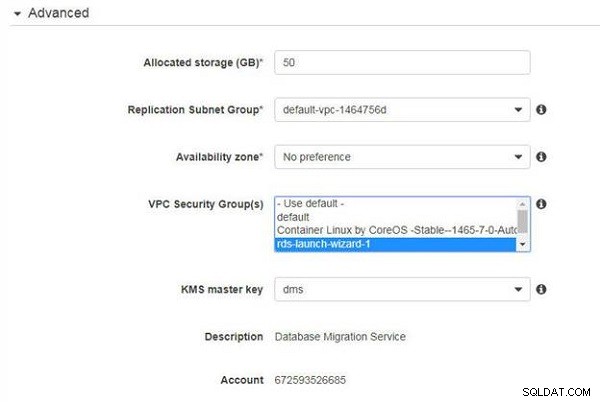
Фигура 4: Разширени настройки
Изберете Поддръжка по подразбиране настройки и щракнете върху Напред , както е показано на фигура 5.
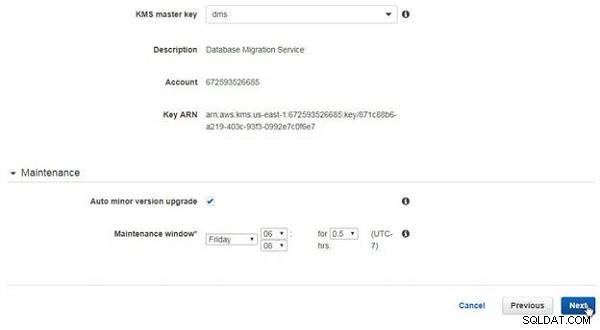
Фигура 5: Създаване на екземпляр за репликация>Напред
Свързване на изходна и целева база данни страницата се показва и копието на репликация започва да се създава, както е посочено от съобщението на фигура 6.
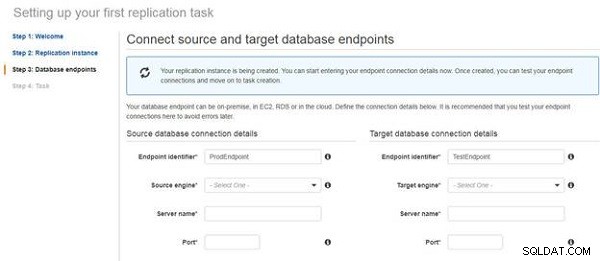
Фигура 6: Създава се екземпляр на репликация
Когато екземплярът за репликация е създаден, съобщението Репликация е създадена успешно се показва (вижте фигура 7).

Фигура 7: Създаден екземпляр за репликация
Нов екземпляр на репликация се добавя в DMS>Екземпляри на репликация , както е показано на фигура 8.
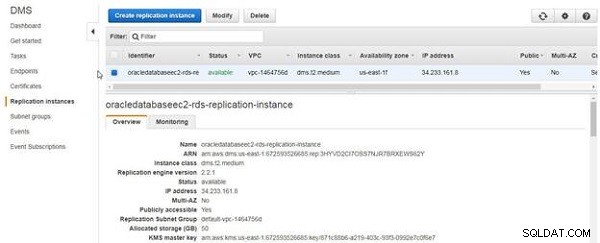
Фигура 8: DMS>Екземпляри на репликация
Създаване на крайни точки за репликация
Свързване на изходна и целева база данни страницата има полета за Име на сървъра за крайни точки на базата данни източник и целева, както е показано по-рано на Фигура 6. Името на сървъра на крайната точка на базата данни източник е публичният DNS на EC2 екземпляр, на който се изпълнява Oracle Database. Публичният DNS може да бъде получен от конзолата за управление на EC2, както е показано на Фигура 9.
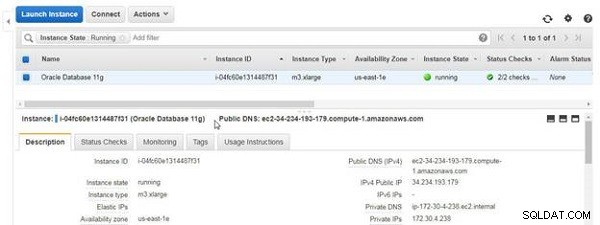
Фигура 9: Обществено DNS име
Името на сървъра за крайната точка на целевата база данни се извлича от крайната точка на екземпляра на RDS DB, посочена в RDS конзолата на фигура 10. Крайната точка е във формат Име на хост:Порт .
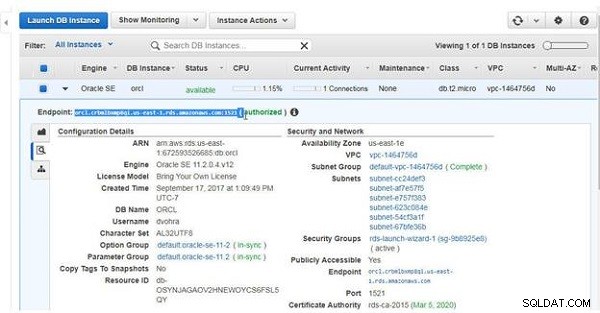
Фигура 10: Крайна точка на екземпляр на RDS DB
Изберете Source engine и Target engine като oracle (виж Фигура 11). Посочете името на сървъра за изходна и целева база данни крайни точки. Посочете Порт като 1521 както за изходна, така и за целева крайна точка на базата данни.
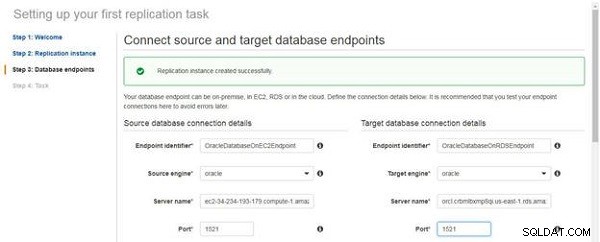
Фигура 11: Подробности за връзката на източника и целта
Посочете SSL режим като никакви за крайните точки на базата данни източник и целева. Посочете Потребителско име за база данни източник като DVOHRA и целева база данни като потребител, конфигуриран в екземпляра на RDS DB. Посочете Парола за изходната база данни като парола, посочена при създаване на екземпляр на база данни на EC2, и посочете паролата за целевата база данни като парола, използвана в конфигурацията на екземпляр на RDS DB. Посочете SID за изходната база данни като Oracle SID (ORCL), посочен при създаване на Oracle Database на EC2. Посочете SID за крайната точка на целевата база данни като SID (ORCL), посочен при създаване на екземпляр на RDS DB, както е показано на фигура 12.
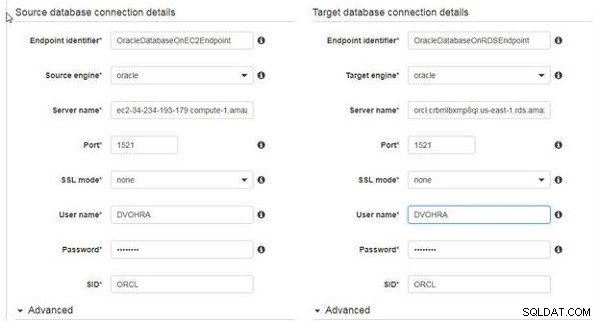
Фигура 12: Подробности за връзката с изходна и целева база данни
В Разширени раздел изберете главния ключ на KMS като dms както за изходна, така и за целева крайна точка на базата данни, както е показано на Фигура 13.
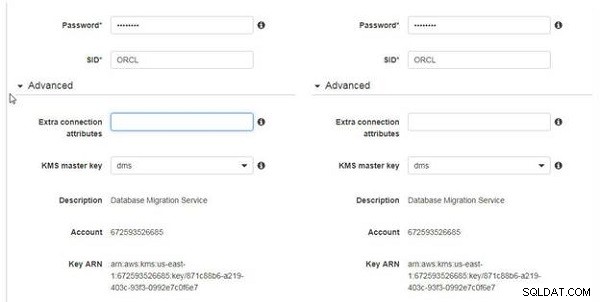
Фигура 13: Разширени настройки
Кликнете върху Извършване на тест за да тествате връзката с изходната база данни, както е показано на Фигура 14.
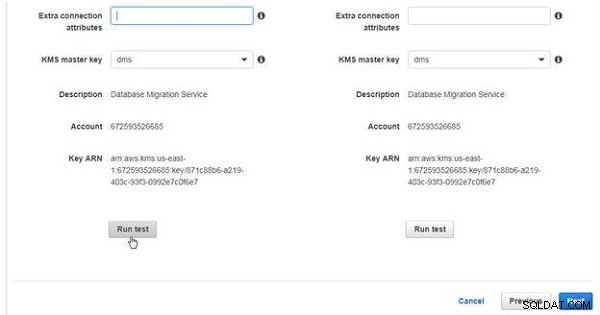
Фигура 14: Изпълнете тест
По същия начин щракнете върху Извършване на тест за връзката с целевата база данни.
Съобщението Тестване на връзката с крайна точка се показва както за връзки към базата данни източник, така и за целева, както е показано на Фигура 15.
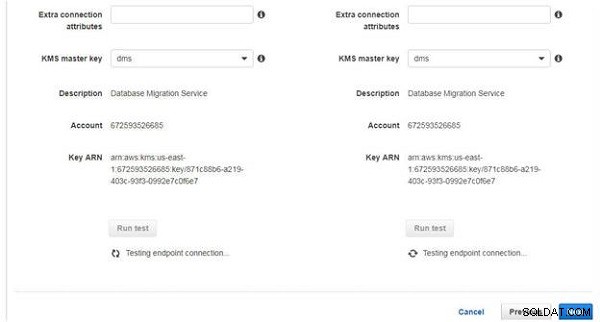
Фигура 15: Тестване на връзки на крайни точки
Ако се установи връзка, съобщението Връзката е тествана успешно се показва (вижте Фигура 16).
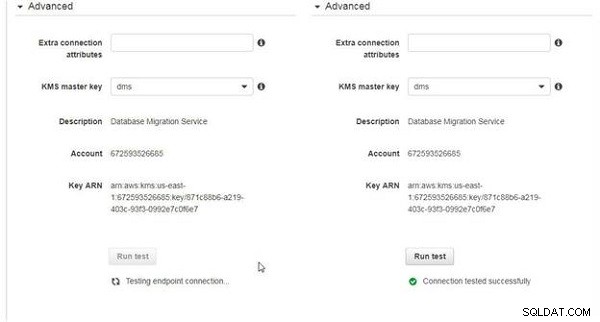
Фигура 16: Връзката е тествана успешно
Крайна точка на базата данни също може да бъде добавена с Създаване на крайна точка в DMS>Крайни точки. Когато използвате опцията Създаване на крайна точка, връзката Тестване на крайна точка също има възможност да избере VPC и Екземпляр на репликация за крайната точка, както е показано на Фигура 17. Щракнете върху Запазване за да запазите връзката на крайната точка.
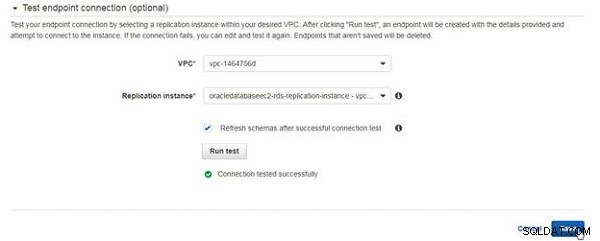
Фигура 17: Тестване и запазване на връзката с крайна точка
Изходните и целевите крайни точки на базата данни са показани в DMS>Крайни точки на фигура 18.
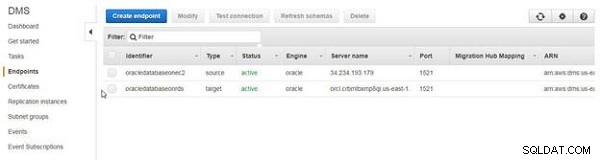
Фигура 18: Изходни и целеви крайни точки на базата данни
Заключение
В тази втора от четирите статии създадохме потребител на база данни, създадохме таблица на база данни за мигриране и създадохме екземпляр на репликация, включително крайни точки на репликация. В третата статия ще разгледаме мигрирането на съществуващи данни от източника (EC2) към целеви (RDS) крайни точки.